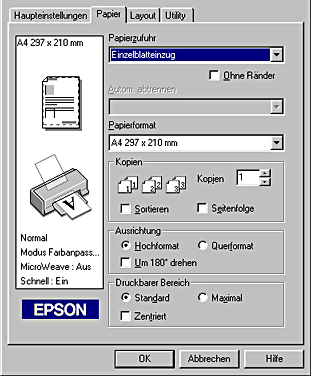
Drucken unter Windows
Die Einstelloptionen in der Registerkarte Papier benutzen Sie, um das Papierformat zu ändern, die Anzahl der Ausdrucke und andere Druckparameter zu wählen, die Papierausrichtung festzulegen und den Druckbereich einzustellen.
Die verfügbaren Einstellungen variieren je nachdem, ob Sie die Option Einzelblatteinzug, Rollenpapier oder Manuelle Zufuhr als Papierzufuhr ausgewählt haben.
Wenn Sie Einzelblatteinzug oder Manuelle Zufuhr als Papierzufuhrneinstellung gewählt haben, wird die Druckersoftware angezeigt, wie unten dargestellt.
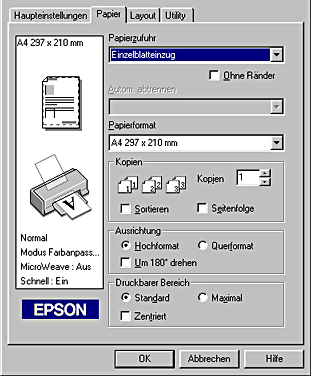
Wenn Sie hingegen die Option Rollenpapier als Papierzufuhrneinstellung gewählt haben, wird die Druckersoftware angezeigt wie hier dargestellt.
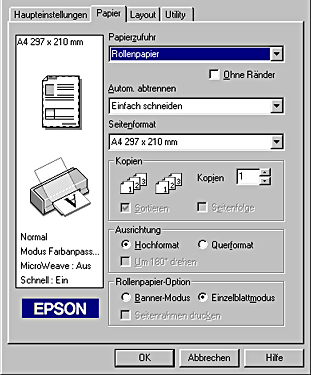
In der Registerkarte Papier können Sie folgende Einstellungen vornehmen:
|
Papierzufuhr |
Wählen Sie die gewünschte Papierzufuhr aus der Auswahl unten aus.
Einzelblatteinzug:
Rollenpapier:
Manuelle Zufuhr: |
|
Ohne Ränder |
Markieren Sie dieses Kontrollkästchen, wenn Sie ohne Seitenränder drucken wollen.
Einzelblatteinzug:
Rollenpapier: EPSON empfiehlt bei Verwendung dieser Funktion folgende Druckmedien: Archival Matte Paper
Hinweis: Wenn Ihre Anwendung über Randeinstellungen verfügt, stellen Sie sicher, dass diese vor dem Drucken auf Null gestellt sind. Wenn Sie diese Funktion bei Rollenpapier verwenden und der Banner-Modus als Einstellung für die Option Rollenpapier ausgewählt ist, müssen Sie das gewünschte Bild mithilfe der Bildbearbeitungssoftware so bearbeiten, dass es 4 mm breiter ist als das Rollenpapier. Der Druckvorgang bei aktivierter Funktion Keine Ränder dauert länger als der normale Druckvorgang. Da das Bild durch diese Funktion so vergrößert wird, dass es nur geringfügig größer ist als das Papierformat (wenn Einzelblatteinzug als Einstellung der Papierzufuhrquelle gewählt ist), wird der Bereich des Bildes, der über die Seitenränder des Papiers hinausragt, nicht gedruckt. Die Druckqualität kann am oberen und unteren Seitenrand des Ausdrucks schlechter ausfallen, die Seitenränder oben und unten können auch verschmiert sein, wenn auf ein anderes Medium als die oben aufgeführten gedruckt wird. Es ist ratsam, vor dem Drucken großer Druckaufträge ein einzelnes Blatt zu drucken, um die Qualität zu überprüfen. |
|
Automatisch Schneiden |
Wenn der Autocutter (der automatische Papierabschneider) montiert ist, können Sie die Schneidmethode bestimmen.
Nicht schneiden:
Einfach schneiden:
Doppelschnitt:
Hinweis: Die Option Automatisch Schneiden ist verfügbar, nachdem der Papierabschneider angebracht und Rollenpapier als Einstellung für die Papierzufuhr ausgewählt wurde. Wenn die Option Automatisch Schneiden nicht verfügbar ist, obgleich Rollenpapier als Einstellung für die Papierzufuhr ausgewählt wurde, wurde die erforderliche Einstellung Automatischer Papierabschneider angebracht nicht im Druckertreiber vorgenommen. Zum Vornehmen dieser Einstellung beachten Sie folgende Anweisungen: Druckertreibereinstellungen mit dem Automatischen Rollenpapierabschneider. |
|
Papierformat |
Wählen Sie das Papierformat, das Sie benutzen möchten. Sie können auch ein eigenes Papierformat einstellen und hinzufügen. |
|
Kopien |
Geben Sie ein, wie viele Kopien gedruckt werden sollen. Wenn Sie Sortieren wählen, wird immer jeweils ein kompletter Satz gedruckt. Die Option Seitenfolge ändert die Druckreihenfolge der Seiten Ihres Dokuments, sodass der Druckvorgang mit der letzten Seite beginnt. |
|
Ausrichtung |
Wählen Sie zwischen Hochformat und Querformat, für die Ausrichtung Ihres Ausdrucks. Wenn Sie dicht an den unteren Seitenrand drucken müssen, klicken Sie auf das Kontrollkästchen Um 180° drehen. |
|
Druckbarer Bereich |
Verwenden Sie zum Einstellen des Gesamtdruckbereichs die Option im Dialogfeld Druckbarer Bereich, wenn Sie Einzelblatteinzug oder Manuelle Zufuhr als Papierzufuhr eingestellt haben. Standard und Maximal sind nur verfügbar, wenn die Option Einzelblatteinzug ausgewählt ist. Diese Funktion ist nur verfügbar, wenn die Option Ohne Ränder oder Rollenpapier ausgewählt ist. Um den Ausdruck mittig auszurichten, wählen Sie Zentrieren. Um den Seitenrand von 14 mm auf 3 mm zu verringern und somit den druckbaren Bereich zu vergrößern, wählen Sie Maximal.
Hinweis: |
|
Die Option Rollenpapier |
Die Einstellungen der Option Rollenpapier sind nur verfügbar, wenn Rollenpapier als Einstellung der Papierzufuhr ausgewählt wurde. Diese Funktionen sind nicht verfügbar, wenn die Option Einzelblatteinzug ausgewählt ist. Die verfügbaren Einstellungen finden Sie nachfolgend aufgeführt.
Der Banner-Modus:
Der Einzelblattmodus:
Rollenpapier sparen:
Seitenrahmen drucken: |
 Vorheriges |
 Weiter |